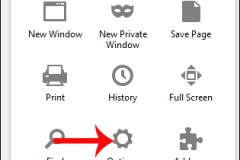Ảnh bạn và nhà bạn có thể đang ở trên Google Maps: Làm sao để xóa hoặc làm mờ hình ảnh riêng tư?
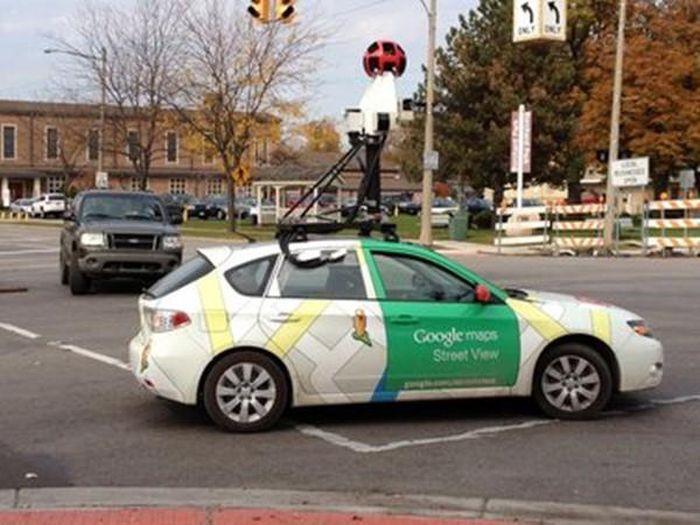
Công nghệ hiện đại đem lại nhiều tiện lợi nhưng cũng có những phiền phức nhất định. Chẳng hạn, dù bạn có thường dùng ứng dụng Google Maps hay không, thì có một điều bạn vẫn không kiểm soát được: Đó là ảnh bạn hoặc ngôi nhà của bạn có thể đang ‘chình ình’ trên đó. Nếu bạn không muốn thế thì phải làm sao đây?
Ứng dụng Google Maps đúng là rất có ích khi bạn phải tìm đường, xác định khoảng cách… Bạn thậm chí có thể xem những bức ảnh ở mỗi địa chỉ, mỗi con phố nữa. Tại khu phố bạn sống, ảnh của nhà bạn (và đôi khi, bao gồm cả bạn hoặc người nhà) có thể xuất hiện. Không chỉ vậy, những nơi công cộng như trung tâm thương mại, rạp chiếu phim… có thể có rất nhiều ảnh, và tất nhiên, lại có thể bao gồm bạn trong đó (nếu bạn từng tới).
Những bức ảnh này, ở mức độ nào đó, có thể khiến bạn không thích, và theo một số chuyên gia công nghệ, chúng có thể mang đến cả những rủi ro nhất định (kẻ gian biết được chính xác là một ngôi nhà trông thế nào, hình ảnh của bạn trên Google Maps có thể bị ai đó sử dụng…).
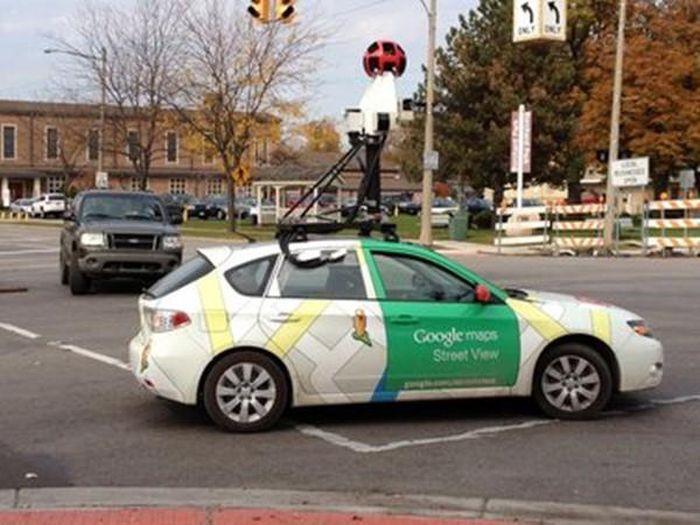
Một chiếc xe gắn camera của Google đi chụp ảnh đường phố ở Mỹ. Ảnh: Brad Devereaux/ MLive.
Vậy nếu bạn không muốn hình ảnh riêng tư của mình và nhà mình xuất hiện trên Google Maps, thì bạn cần làm gì đây? Có hai khả năng: Bạn có thể làm mờ ảnh mình hoặc nhà mình trong những bức ảnh do chính Google chụp, hoặc có thể đề nghị Google xử lý những bức ảnh do mọi người chụp và gửi đến Google Maps.
Trước hết, bạn vào trang trên máy tính (nên dùng trình duyệt Chrome), gõ địa chỉ nhà bạn hoặc những nơi công cộng mà bạn hay tới (tức là dễ có ảnh “dính líu” đến bạn).
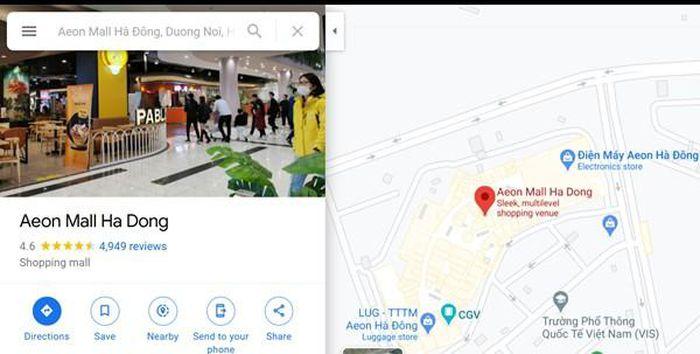
Khi bạn gõ một địa chỉ, ví dụ Aeon Mall Hà Đông (Hà Nội), thì ảnh sẽ hiện ở cột bên trái. (Ảnh chụp màn hình).
Nếu ở cột bên trái màn hình có ảnh (tức là nơi đó từng được chụp ảnh bởi Google hoặc người sử dụng), bạn hãy bấm vào bức ảnh. Tất cả những bức ảnh hiện có của địa chỉ đó sẽ xuất hiện.
Giờ thì bạn có thể xem từng ảnh một, xem có gì liên quan đến mình không. Với bức ảnh nào mà bạn muốn thay đổi, hãy bấm dòng Report a Problem (báo cáo vấn đề) ở góc dưới bên phải màn hình. Lúc này sẽ có hai trường hợp:
– Nếu là ảnh của Google chụp, bạn sẽ thấy một khung màu đỏ trên ảnh. Hãy di chuyển khung đó đến phần (trên ảnh) mà bạn muốn làm mờ (nhà bạn, xe bạn hoặc khuôn mặt bạn…). Trong phần Request Blurring (yêu cầu làm mờ), bạn cần chọn cụ thể rằng đó là A face (một khuôn mặt), hay My home (nhà tôi), hay A different object (một thứ khác)…
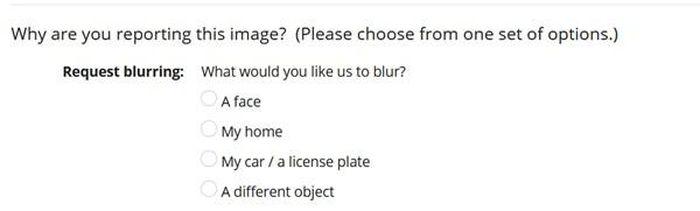
Bạn sẽ được hỏi về yêu cầu làm mờ ảnh. (Ảnh chụp màn hình).
– Còn nếu là ảnh của người sử dụng chụp, bạn sẽ được hỏi Why are you reporting this photo? (Tại sao bạn báo cáo bức ảnh này?). Bạn có thể chọn mục Privacy concern (Lo ngại về quyền riêng tư) hay giải thích cụ thể trong ô Other (Lý do khác).
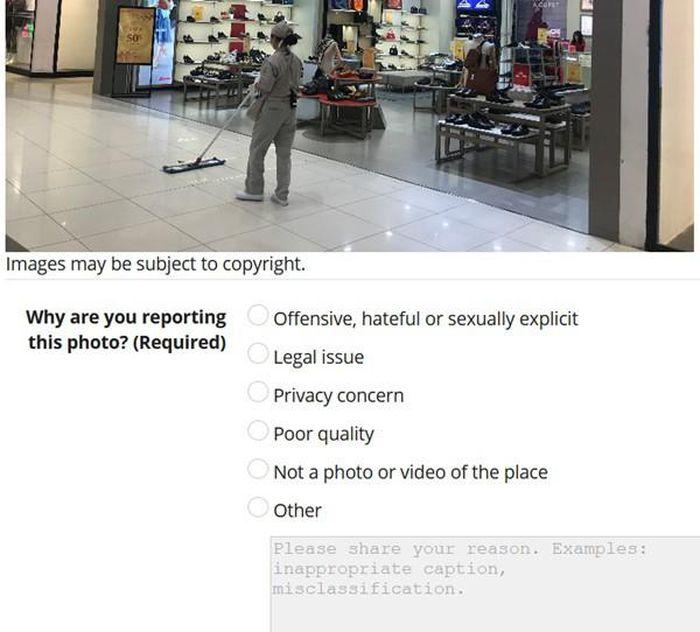
Với ảnh của người sử dụng chụp, bạn sẽ được hỏi lý do báo cáo bức ảnh. (Ảnh chụp màn hình).
Việc này cũng có thể được thực hiện ngay trong ứng dụng Google Maps trên điện thoại của bạn, cách làm tương tự. Trong ứng dụng trên iPhone, khi bạn mở một bức ảnh trong Google Maps, chức năng Report this Photo (báo cáo bức ảnh này) nằm ở dấu ba chấm (…), góc trên bên phải màn hình.
Cuối cùng, bạn điền thông tin của mình (địa chỉ e-mail) rồi bấm nút gửi đi (Submit).
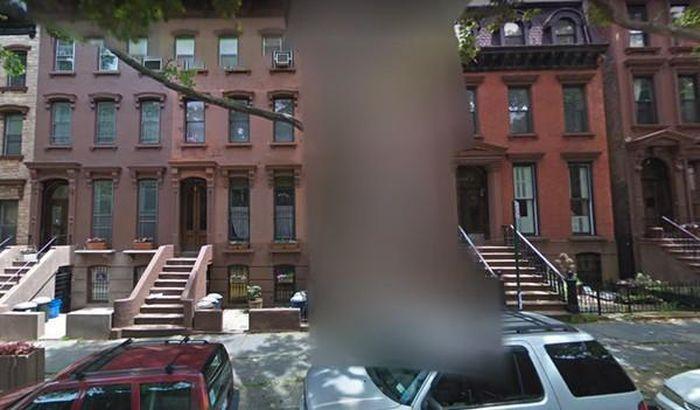
Hình ảnh sẽ được làm mờ sau khi Google xác nhận rằng đề nghị của bạn là hợp lý. Ảnh: Street View.
Sau đó, bạn sẽ nhận được e-mail của Google, có thể sẽ đề nghị bạn miêu tả cụ thể hơn về yêu cầu của mình (có thể thôi). Google không hứa hẹn là sẽ thực hiện yêu cầu của bạn sau bao nhiêu ngày, nhưng “cảnh báo” rằng bạn cần suy nghĩ kỹ, vì một khi ảnh đã được làm mờ thì nó sẽ là vĩnh viễn, bạn không thể đề nghị Google đăng ảnh rõ lại được đâu (dù gần như chẳng có ai lại đề nghị kiểu này).

Thục Hân


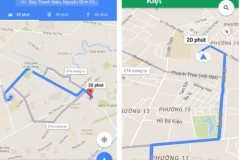
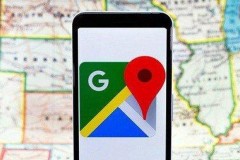


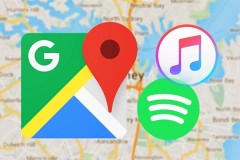
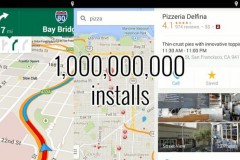
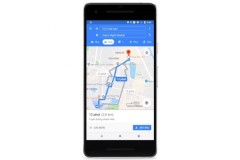

![[Mẹo] Tìm Key Win 10 Bản Quyền Cực Nhanh Trên Windows](http://cdn.trangcongnghe.vn/thumb/160x240/2023-03/thumbs/tim-key-win-10-ban-quyen-cuc-nhanh-tren-windows.webp)